Conas ciorcal timpeall ar chillín in Excel?
Nuair a chuireann tú bileog oibre in eagar, b’fhéidir gur mhaith leat ciorcal a tharraingt timpeall cille chun é a thaispeáint ar ndóigh díreach mar atá faoi bhun an scáileáin a thaispeántar. Anois tabharfaidh mé isteach roinnt cleasanna duit chun ciorcal timpeall ar chillín in Excel.
Cuir ciorcal timpeall ar chill le cruth ubhchruthach
Cuir ciorcal timpeall ar chillín le VBA
 Cuir ciorcal timpeall ar chill le cruth ubhchruthach
Cuir ciorcal timpeall ar chill le cruth ubhchruthach
Chun ciorcal timpeall ar chill, ní mór duit cruth ubhchruthach a chur isteach.
1. cliceáil Ionsáigh > cruthanna, agus roghnaigh Oval cruth ón Cruthanna Bunúsacha alt ar an liosta. Féach an pictiúr:

2. Tarraing an t-ubhchruthach le ciorcal timpeall na cille atá uait. Féach an pictiúr:
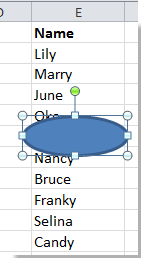
3. Cliceáil ar dheis ar an gcruth agus roghnaigh Cruth na formáide ón roghchlár comhthéacs.

4. Sa Cruth na formáide dialóg (nó Cruth na formáide pána), cliceáil Líon cluaisín, agus tarraing saighead na Trédhearcacht ar dheis chun a chinntiú 100% ag taispeáint sa bhosca téacs. Féach an pictiúr:
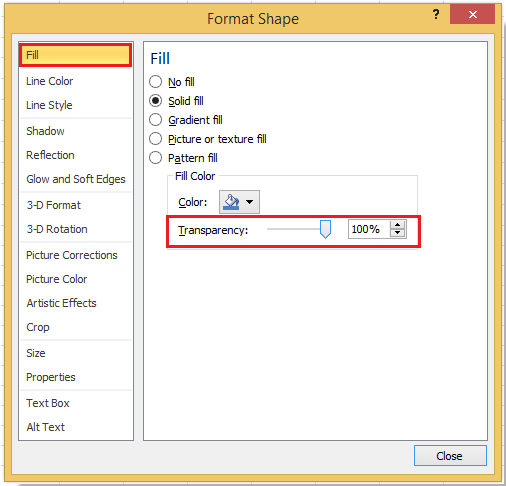
5. Dún an dialóg. Anois is féidir leat a fheiceáil go bhfuil ciorcal timpeall na cille.
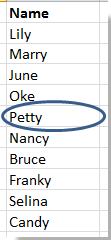
Leid: De réir réamhshocraithe, bogfaidh an cruth agus athróidh sé leis an gcill.

 Cuir ciorcal timpeall ar chillín le VBA
Cuir ciorcal timpeall ar chillín le VBA
Más mian leat ciorcal timpeall ar chill go tapa, is féidir leat an cód VBA a úsáid.
1. Roghnaigh an chill is mian leat a chiorcalú agus a phreasáil Alt + F11 eochracha le chéile chun an Microsoft Visual Basic d’Fheidhmchláir fhuinneog.
2. cliceáil Ionsáigh > Modúil agus cóipeáil an cód VBA a leanas chuig an fhuinneog popped out.
VBA: Ciorcal timpeall cille.
Sub DrawCircle()
'Updateby20141105
Dim Arng As Range
Dim WorkRng As Range
Set WorkRng = Application.Selection
For Each Arng In WorkRng.Areas
With Arng
x = Arng.Height * 0.1
y = Arng.Width * 0.1
Application.ActiveSheet.Ovals.Add Top: = .Top - x, Left: = .Left - y, _
Height: = .Height + 2 * x, Width: = .Width + 1.5 * y
With Application.ActiveSheet.Ovals(ActiveSheet.Ovals.Count)
.Interior.ColorIndex = xlNone
.ShapeRange.Line.Weight = 1.25
End With
End With
Next
WorkRng.Select
End Sub
3. Brúigh F5 eochair nó cliceáil Rith cnaipe chun an cód VBA a rith, anois tá an cill roghnaithe ciorclach.
Leid:
(1) Má roghnaíonn tú ilchealla cóngaracha sa chéad chéim, ciorclánóidh an macra VBA seo timpeall na gcealla seo le chéile.
(2) Má roghnaíonn tú ilchealla nach bhfuil cóngarach dóibh sa chéad chéim, ciorclánóidh an macra VBA seo timpeall gach cille ina n-aonar.
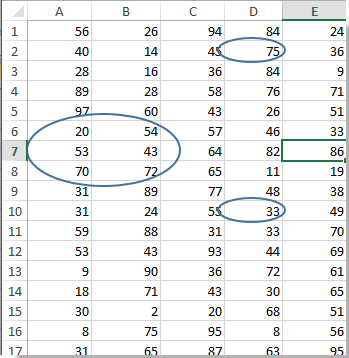
Uirlisí Táirgiúlachta Oifige is Fearr
Supercharge Do Scileanna Excel le Kutools le haghaidh Excel, agus Éifeachtúlacht Taithí Cosúil Ná Roimhe. Kutools le haghaidh Excel Tairiscintí Níos mó ná 300 Ardghnéithe chun Táirgiúlacht a Treisiú agus Sábháil Am. Cliceáil anseo chun an ghné is mó a theastaíonn uait a fháil ...

Tugann Tab Oifige comhéadan Tabbed chuig Office, agus Déan Do Obair i bhfad Níos Éasca
- Cumasaigh eagarthóireacht agus léamh tabbed i Word, Excel, PowerPoint, Foilsitheoir, Rochtain, Visio agus Tionscadal.
- Oscail agus cruthaigh cáipéisí iolracha i gcluaisíní nua den fhuinneog chéanna, seachas i bhfuinneoga nua.
- Méadaíonn do tháirgiúlacht 50%, agus laghdaíonn sé na céadta cad a tharlaíonn nuair luch duit gach lá!

